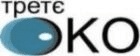Програми сторонніх розробників займають місце на вашому телефоні, і багато з них зайві завдяки вбудованим можливостям у вашому пристрої.
Коди швидкого реагування, більш відомі як QR-коди, — це піксельні квадрати, які ви бачите в ресторанах, рекламних оголошеннях, магазинах, на харчових упаковках, візитних картках, авіаквитках — що завгодно.
Деякі розробники змусили вас подумати, що для їх сканування потрібно завантажити їхню програму. Ваш телефон може зробити це за допомогою вбудованих функцій.
Спочатку QR-коди створювалися для відстеження автомобільних запчастин, але тепер вони використовуються набагато більше. Скільки калорій у цій картоплі фрі? Де можна купити одяг, який ви бачите в рекламі? Скільки миль може проїхати цей автомобіль на літрі бензину?
Швидке сканування QR-коду може вирішити всі ці та інші запитання.
QR-коди існували задовго до смартфонів, і ваш пристрій може сканувати їх прямо з коробки. Ось як користуватися цією корисною функцією без стороннього програмного забезпечення.
Використовуйте вбудовані можливості телефону, щоб уникнути зловмисного програмного забезпечення
Програми для сканування сторонніх розробників популярні, що робить їх основними системами доставки зловмисного програмного забезпечення. Хакери приховують небезпечний код у цих корисних програмах, які можуть викрасти ваші гроші, особисту інформацію чи навіть заволодіти вашим пристроєм.
Як відсканувати QR-код за допомогою програми Камера на iPhone
Вбудована програма Камера вашого iPhone може сканувати QR-коди, і це так само просто, як зробити фото:
• Відкрийте програму Камера й утримуйте iPhone, щоб QR-код з’явився у видошукачі.
• Ваш телефон має розпізнати QR-код і сповістити вас.
• Торкніться сповіщення, щоб відкрити посилання, пов’язане з QR-кодом.
Як сканувати QR-код телефоном Android
Камера вашого телефону Android може сканувати QR-коди без використання сторонніх програм. Ось як:
• Відкрийте програму «Камера» та утримуйте телефон Android, щоб QR-код з’явився у видошукачі.
• Ваш телефон має розпізнати QR-код і сповістити вас.
• Торкніться сповіщення, щоб відкрити посилання, пов’язане з QR-кодом.
• Якщо ви не отримали сповіщення, перейдіть до Налаштувань і ввімкніть сканування QR-коду.
Використовуйте програму Samsung Camera
Додаток камери від Samsung має вбудовану підтримку сканування QR-кодів. Ось як:
• Відкрийте програму Камера та утримуйте телефон Samsung, щоб QR-код з’явився у видошукачі.
• Ваш телефон має розпізнати QR-код і сповістити вас.
• Торкніться сповіщення, щоб відкрити посилання, пов’язане з QR-кодом.
Використовуйте Google Lens
Google Lens спочатку був функцією телефонів Pixel, але незабаром став стандартом для багатьох телефонів Android. Інструмент є частиною вашої програми камери і може робити багато речей, від визначення породи собаки до перекладу тексту. Ось як ним користуватися:
• Відкрийте програму «Камера» та натисніть «Більше» > «Google Lens».
• Тепер у вас буде піктограма об’єктива, яку можна використовувати щоразу, коли ви відкриваєте камеру, і вона може сканувати QR-коди.
• Ви також можете використовувати Google Assistant, щоб активувати Google Lens. Скажіть «OK Google», а потім торкніться Google Lens внизу праворуч.
Торкніться або клацніть тут, щоб отримати ще більше від Google Lens.
Використовуйте Bixby
Віртуальний помічник Samsung може допомогти вам дізнатися більше про будь-що за допомогою QR-коду. Ось як:
• Запустіть програму камери та натисніть Bixby Vision.
• Потім натисніть «Дозволити», щоб увімкнути дозволи. Увімкніть усі дозволи для спливаючих вікон.
• Відскануйте та торкніться Перейти, щоб перейти до вмісту QR-коду.